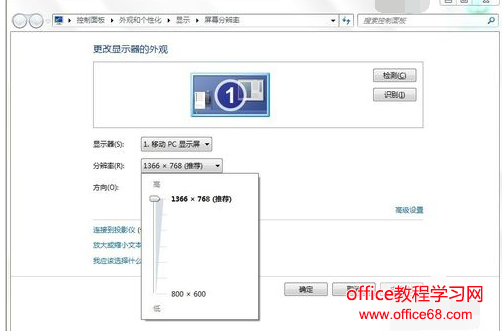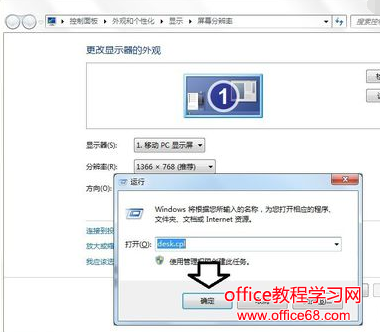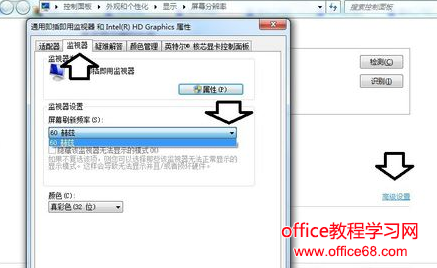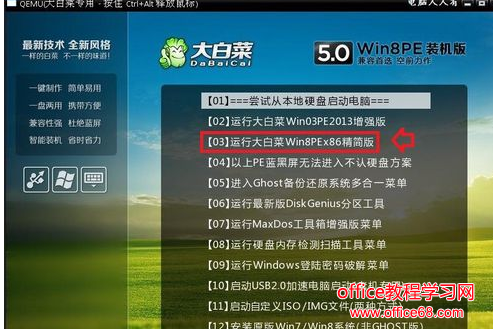|
最近有用户反映,将分辨率调的太高,导致显示器无法显示,该怎么办呢?这就尴尬了,其实出现这个问题的原因很多,有可能是分辨率、刷新率被篡改了,导致超出显示器的承受范围,怎么解决?下面,小编给大家讲解显示器频率超出范围的解决方法。 用户为了能够保证显示器的效果,这是理所应当的,再频繁不过的操作之一了,但是近日有用户在设置分辨率时,却提示频率超出范围,这是什么情况呢?可能是硬件出问题了,也可能是其它原因,下面,小编给大家带来了显示器频率超出范围的处理图文。 显示器频率超出范围怎么解决 擅自修改分辨率,通常会导致显示器出错,弹出:超出工作频率范围的提示。 不要动任何设置,一般系统会在用户没有确认操作的情况下,自动回到之前的分辨率。 如果还能进操作系统,那就在运行中输入:desk.cpl →确定,打开设置分辨率的设置项→返回适合当前显示器的分辨率(通常是调低)。 还有一种情况,用户擅自修改刷新率(调高),也会导致显示屏出现:超出工作频率范围的提示。调整方法:高级设置→监视器→屏幕刷新频率→60→确定。 重装系统 重装系统也不能解决这个问题,那么一定是显卡硬件出问题了,换!还有一种可能是电源、显示器插座没插好,重插一下即可。 以上就是显示器频率超出范围的处理技巧。 |